खोज, अनुकूलन, छंटाई और फ़िल्टरिंग
खोज, सॉर्ट और फ़िल्टर विकल्पों के साथ अपने प्रतीक्षा क्षेत्र के अनुभव को आसानी से कैसे अनुकूलित करें
क्लिनिक प्रतीक्षा क्षेत्र डिज़ाइन में आपके प्रतीक्षा क्षेत्र दृश्य को अनुकूलित करने की कार्यक्षमता शामिल है, जिसमें कॉल करने वालों की खोज करना, आपके कॉलम दृश्य को अनुकूलित करना, किसी भी कॉलर कॉलम द्वारा कॉल करने वालों को छांटना और स्थिति के आधार पर फ़िल्टर करना शामिल है।
खोज कर
| किसी शब्द या संख्या को टाइप करने पर कॉलर की वह जानकारी दिखाई देगी जिसमें टाइप किया गया कुंजी शब्द या संख्या शामिल होगी। इससे व्यस्त क्लीनिकों में कॉल करने वालों का पता लगाने में मदद मिल सकती है, जहां बहुत से लोग प्रतीक्षा कर रहे होते हैं, जिनकी जांच की जा रही होती है या जो प्रतीक्षा में होते हैं। जब खोज कुछ कॉलर्स को फ़िल्टर कर देगी तो आपको खोज परिणामों के नीचे ग्रे बार में अलर्ट किया जाएगा। सभी कॉल करने वालों को देखने के लिए खोज बॉक्स में दर्ज किया गया टेक्स्ट या नंबर हटा दें। |
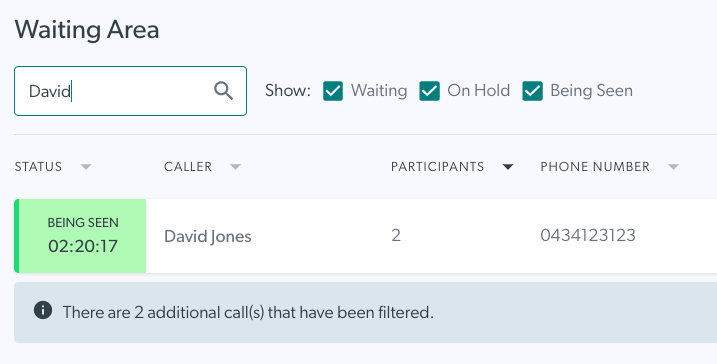 |
.Customization
वीडियो कॉल क्लिनिक के सदस्य उपलब्ध एंट्री फ़ील्ड (कॉलम) विकल्पों में से चयन करके अपने डिफ़ॉल्ट प्रतीक्षा क्षेत्र दृश्य को अनुकूलित कर सकते हैं। वे अपने दृश्य के लिए एंट्री फ़ील्ड के क्रम को भी संपादित कर सकते हैं। सभी क्लिनिक सदस्यों के लिए एंट्री फ़ील्ड कॉलम के लिए डिफ़ॉल्ट दृश्य क्लिनिक व्यवस्थापक द्वारा कॉन्फ़िगर किया गया है, हालाँकि सभी सदस्यों के पास अपनी ज़रूरतों के हिसाब से दृश्य को फिर से व्यवस्थित करने का विकल्प है। कॉलर की जानकारी के दाईं ओर 3 बिंदुओं पर क्लिक करके सभी कॉलर प्रविष्टि जानकारी गतिविधि और संपादन विवरण में भी पाई जा सकती है। यदि आप सभी कॉल करने वालों के लिए प्रतीक्षा क्षेत्र में दिखाई देने वाले कॉलम को संपादित या पुनर्व्यवस्थित करना चाहते हैं, तो इन चरणों का पालन करें:
| आपका क्लिनिक व्यवस्थापक प्रत्येक कॉलर के लिए प्रतीक्षा क्षेत्र में टीम के सदस्यों को दिखाई देने वाले डिफ़ॉल्ट कॉलम सेट करेगा। इस उदाहरण में हम कॉलर का नाम, प्रतिभागियों, फोन नंबर, ईमेल पता, रोगी के नोट्स और डॉक्टर का नाम देख सकते हैं (कई कॉलम हैं इसलिए डिवाइस पर स्थान के कारण रोगी की आयु नहीं दिखाई दे रही है)। उपयोगकर्ता चाहें तो अपने खाते के लिए डिफ़ॉल्ट दृश्य को संपादित करने के लिए पेन आइकन पर क्लिक कर सकते हैं। यह संपादन फ़ंक्शन वैकल्पिक है और आपको क्लिनिक प्रतीक्षा क्षेत्र के दृश्य के बारे में लचीलापन देता है जिसे आप पसंद करते हैं। |
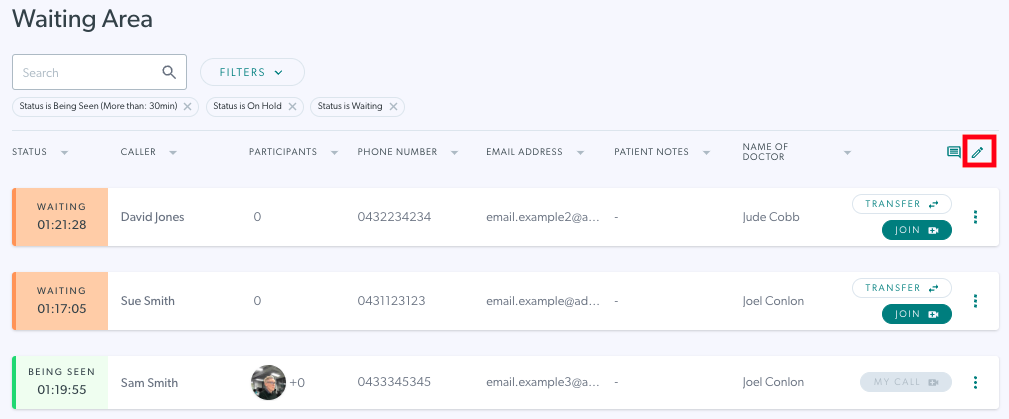 |
| एक बार जब आप पेन आइकन पर क्लिक करेंगे, तो सभी एंट्री फ़ील्ड दिखाई देंगे। क्लिनिक के लिए सेट किए गए डिफ़ॉल्ट कॉलम के आधार पर, कुछ वर्तमान में चयनित हो सकते हैं। उपयोगकर्ता इच्छित कॉलम का चयन करके और फिर सहेजें पर क्लिक करके कॉलर जानकारी में वे कौन से कॉलम देखना चाहते हैं, इसे संपादित कर सकते हैं। उपयोगकर्ता के दृश्य में केवल टिक किए गए कॉलम ही दिखाई देंगे। यह तब मदद कर सकता है जब दृश्य में बहुत सारे कॉलम चयनित हों और भीड़भाड़ हो। इस उदाहरण में दिखाए गए ऊपर और नीचे तीरों पर क्लिक करके भी कॉलम को फिर से व्यवस्थित किया जा सकता है। अपने दृश्य में संपादन सहेजने के लिए सहेजें पर क्लिक करें. |
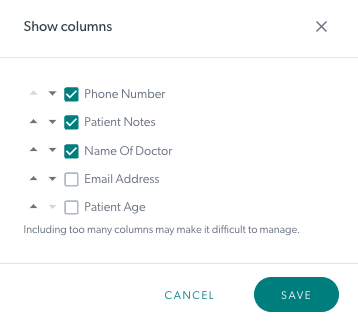 |
|
अब उपयोगकर्ता को केवल उपरोक्त उदाहरण में चयनित कॉलम ही दिखाई देंगे। ईमेल पता और रोगी की आयु अब इस दृश्य में दिखाई नहीं देंगे, हालाँकि इसे किसी भी समय संपादित किया जा सकता है। याद रखें कि सभी मरीज प्रविष्टि फ़ील्ड को कॉलर कार्ड के दाईं ओर 3 बिंदुओं पर क्लिक करके और गतिविधि या विवरण संपादित करें का चयन करके देखा जा सकता है। उपयोगकर्ता यह तय कर सकते हैं कि वे किन फ़ील्ड को कॉलम के रूप में देखना चाहते हैं और किन फ़ील्ड को वे 3 बिंदुओं के अंदर किसी भी अनुभाग में देखना चाहते हैं। |
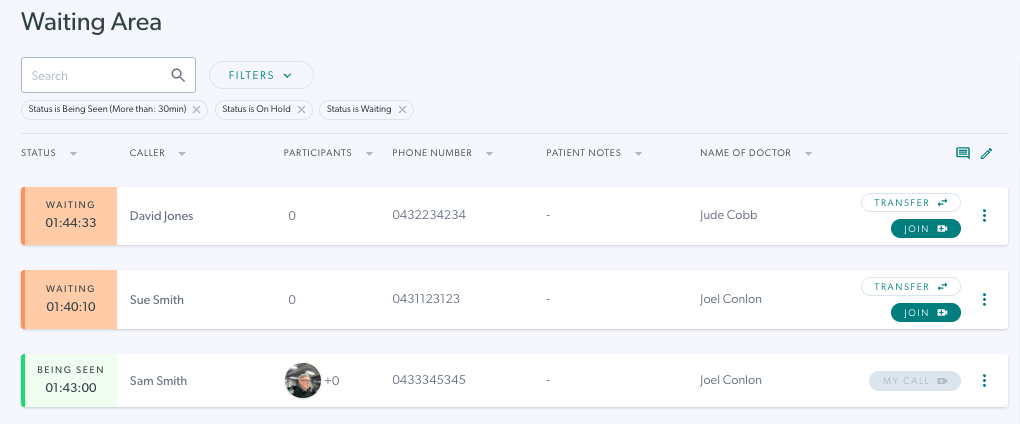 |
| प्रविष्टि फ़ील्ड (कॉलम) को पुनः क्रमित करना प्रत्येक प्रविष्टि फ़ील्ड के आगे स्थित ऊपर और नीचे वाले तीर उपयोगकर्ताओं को उनके दृश्य के लिए स्तंभों को पुनः क्रमित करने की अनुमति देते हैं, ताकि वे अपनी आवश्यकताओं के अनुरूप उन्हें अनुकूलित कर सकें। कॉलम प्रतीक्षा क्षेत्र में उसी क्रम में दिखाई देंगे जिस क्रम में उपयोगकर्ता ने उन्हें सहेजा है। याद रखें कि इससे किसी अन्य टीम के सदस्य पर कोई प्रभाव नहीं पड़ेगा, क्योंकि यह एक व्यक्तिगत उपयोगकर्ता का संपादन और देखने का विकल्प है। |
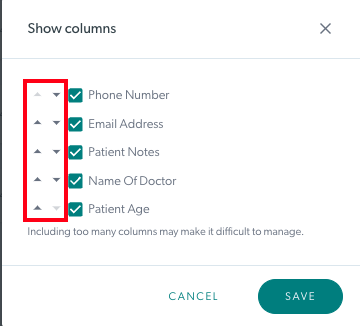 |
छंटाई
आपके वेटिंग एरिया व्यू में मौजूद कॉलम के बगल में मौजूद तीर पर क्लिक करके कॉल करने वालों को सॉर्ट किया जा सकता है। सभी कॉलम में सॉर्ट करने का विकल्प होता है और इससे आपको अपनी ज़रूरत की चीज़ जल्दी और आसानी से ढूँढ़ने में मदद मिल सकती है, यहाँ तक कि व्यस्त क्लिनिक वेटिंग एरिया में भी। आप अपने क्लिनिक में किसी भी उपलब्ध कॉलम के अनुसार सॉर्ट कर सकते हैं, उदाहरण के लिए:
| स्थिति | कॉल के सक्रिय रहने की अवधि के अनुसार क्रमबद्ध करता है |
| फोन करने वाले का नाम | कॉलर का नाम वर्णानुक्रम में क्रमबद्ध किया जाता है। यहाँ एक उदाहरण दिया गया है: 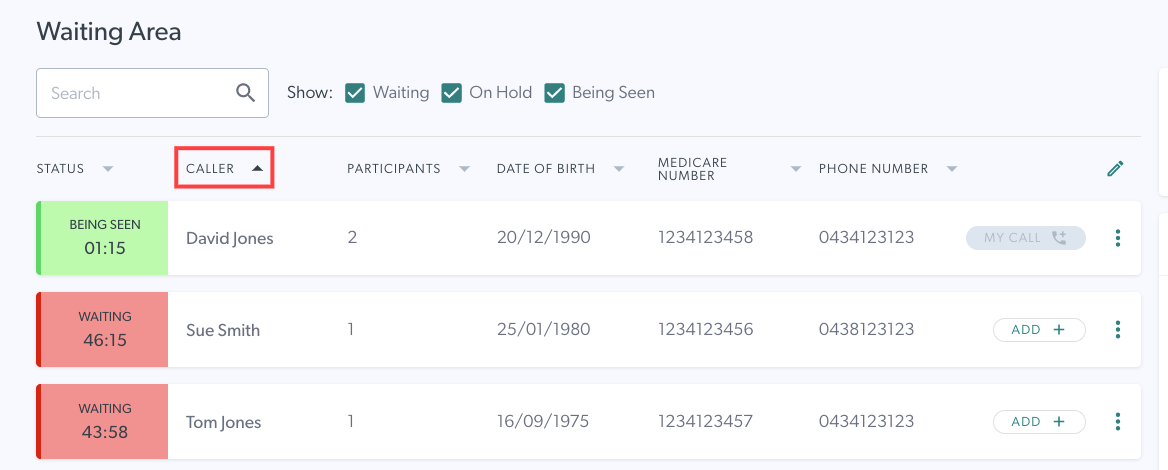
|
| प्रतिभागियों | कॉल में कितने प्रतिभागी हैं, इसके आधार पर कॉल करने वालों को क्रमबद्ध करता है |
| फ़ोन नंबर | संख्या के अनुसार क्रमबद्ध करें |
छनन
| स्टेटस या एंट्री फ़ील्ड के अनुसार फ़िल्टर करने के लिए सर्च बार के बगल में फ़िल्टर बटन पर क्लिक करें और इच्छित विकल्प/विकल्पों का चयन करें। ड्रॉपडाउन में आपको फ़िल्टरिंग विकल्प दिखाई देंगे, जिसमें प्रतीक्षा समय, होल्ड पर और देखे जाने के अनुसार फ़िल्टर करने के लिए बढ़ी हुई कार्यक्षमता के साथ-साथ क्लिनिक के लिए किसी भी एंट्री फ़ील्ड (कॉलम) में जानकारी के अनुसार फ़िल्टरिंग की सुविधा होगी। |
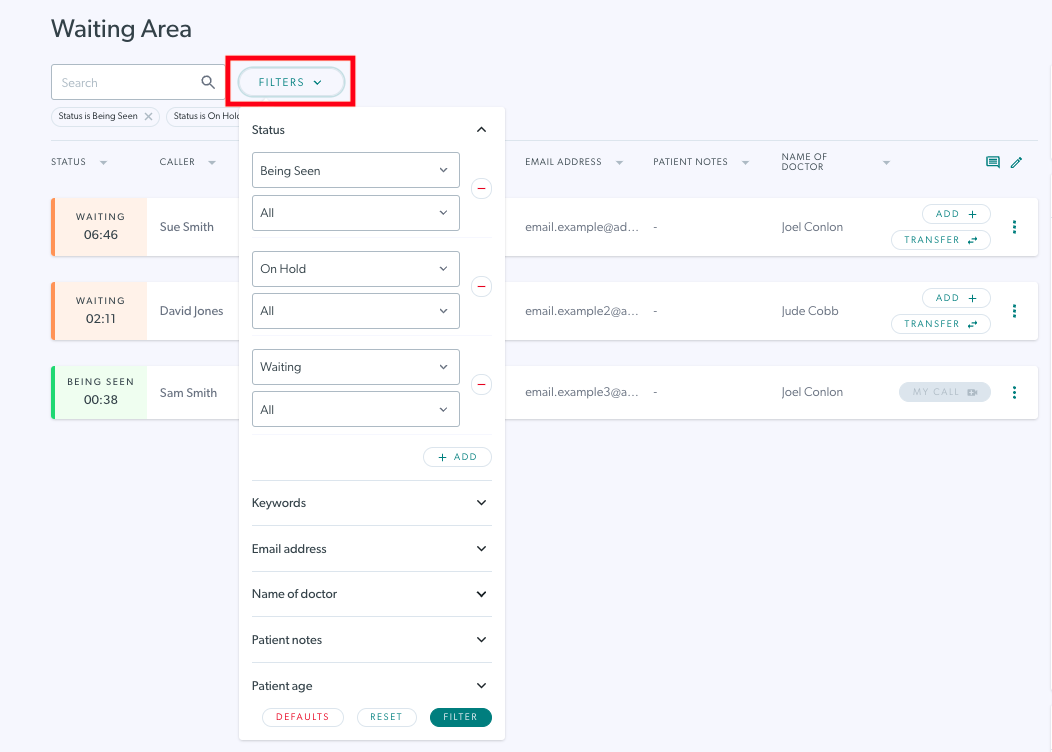 |
| किसी स्टेटस को पूरी तरह से फ़िल्टर करने के लिए , सर्च बार के नीचे वांछित स्टेटस बटन में X पर क्लिक करें। इससे उस स्टेटस वाले सभी कॉलर्स फ़िल्टर हो जाएँगे। फ़िल्टर मेनू के अंदर डिफ़ॉल्ट बटन पर क्लिक करके फ़िल्टर को डिफ़ॉल्ट पर रीसेट किया जा सकता है। |
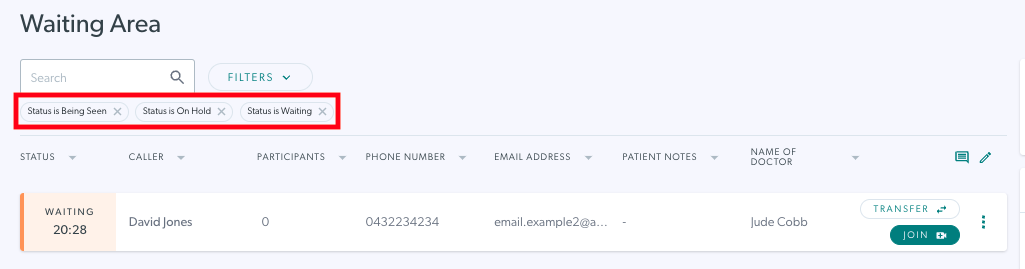 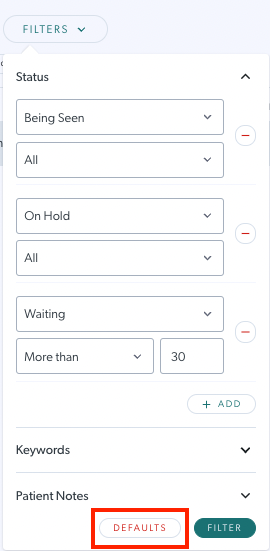
|
| यदि आप किसी फ़िल्टर में अवधि जोड़ते हैं, तो आप इसे खोज बार के नीचे प्रासंगिक स्थिति बटन में देखेंगे। इस उदाहरण में, फ़िल्टर उन सभी कॉलर्स को प्रतीक्षा स्थिति में दिखा रहा है जो 5 मिनट से अधिक समय से प्रतीक्षा कर रहे हैं, जैसा कि हाइलाइट किए गए स्थिति बॉक्स में दर्शाया गया है। |
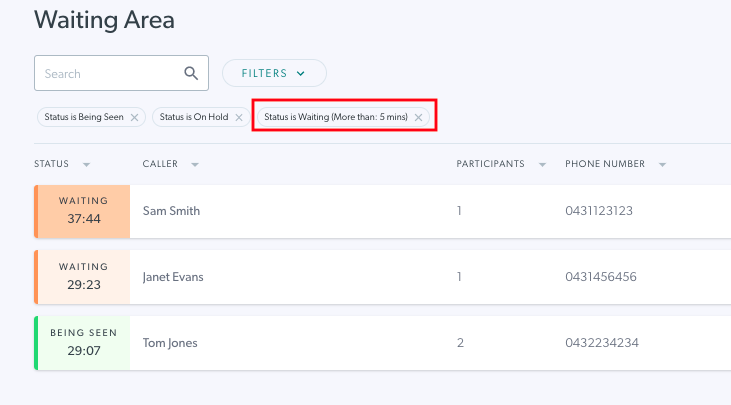 |
| इस उदाहरण में हमने देखे जाने वाले बॉक्स में X पर क्लिक करके और उसे दृश्य से हटाकर (जैसा कि लाल रंग में हाइलाइट करके दिखाया गया है) देखे जाने वाले स्थिति वाले सभी कॉलर्स को फ़िल्टर कर दिया है। कॉलर की जानकारी के नीचे एक ग्रे बॉक्स आपको सचेत करता है कि क्या कोई कॉलर वर्तमान में फ़िल्टर किया गया है। फ़िल्टर ड्रॉपडाउन पर क्लिक करके और फ़िल्टर रीसेट करें पर क्लिक करके फ़िल्टर रीसेट किए जा सकते हैं। |
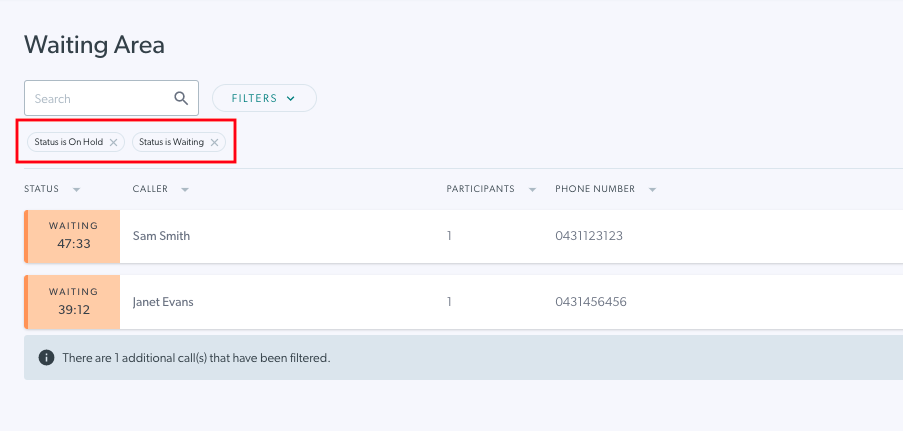 |
| अपने क्लिनिक में उपलब्ध कॉलम में से किसी भी जानकारी को फ़िल्टर करने के लिए, फ़िल्टर पर क्लिक करें और आपको फ़िल्टरिंग के लिए उपलब्ध फ़ील्ड/कॉलम दिखाई देंगे। कॉलम हेडिंग के नीचे फ़िल्टर करने के लिए एक कीवर्ड जोड़ें और फिर नीचे फ़िल्टर पर क्लिक करें। इस उदाहरण में हम केवल उन मरीजों को दिखाने के लिए फ़िल्टर कर रहे हैं जिन्होंने डॉक्टर के नाम के रूप में जोएल दर्ज किया है (छवि 1), इसलिए हम केवल उस डॉक्टर के मरीजों को ही देख रहे हैं (छवि 2)। |
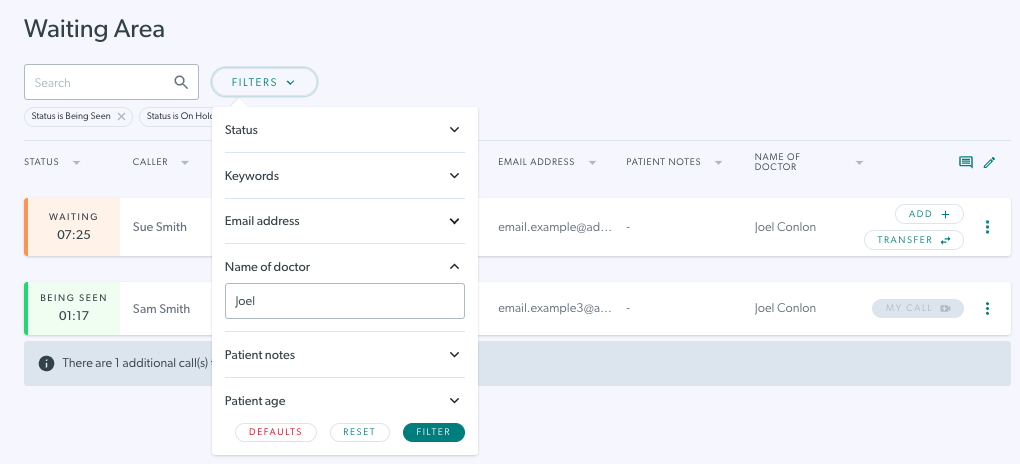 चित्र 1 चित्र 1 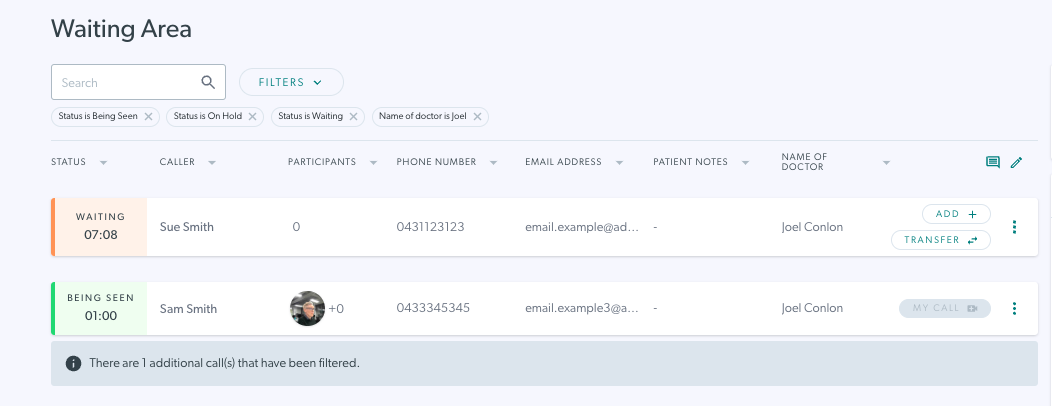 चित्र 2 चित्र 2
|